Verplaats of verander de locatie van de OneDrive-map in Windows 10
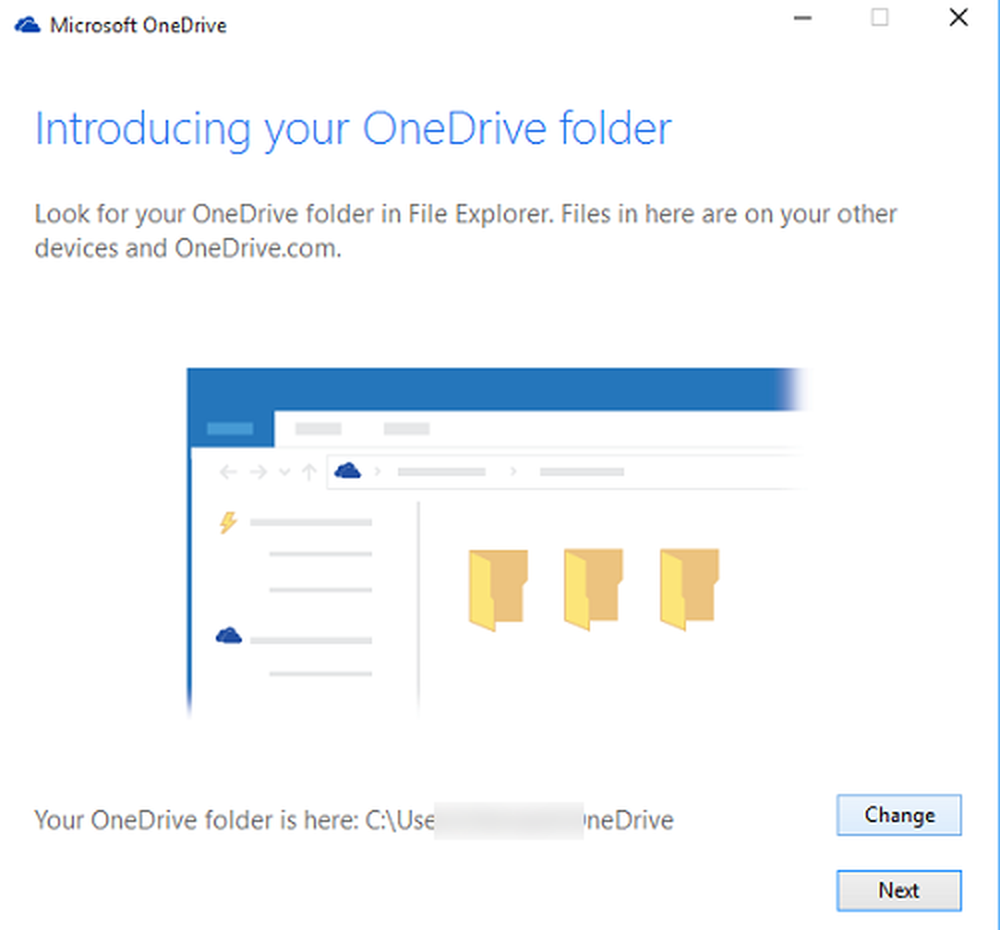
OneDrive is een gratis online opslagdienst die wordt aangeboden door Microsoft en wordt geleverd met uw Microsoft-account. Het is diep geïntegreerd in de nieuwste versie van Windows 10, waar u uw bestanden kunt opslaan en van elke pc, tablet of telefoon kunt ophalen. Hoewel dit in de meeste gevallen gunstig is, kan dit uw productiviteit in het werk beïnvloeden, vooral wanneer er een beperkte opslagcapaciteit is. In een dergelijk geval kunt u de map OneDrive verplaatsen naar een nieuwe locatie. De reikwijdte van het artikel heeft betrekking op dit onderwerp - Wijzig de standaardopslaglocatie van OneDrive-bestanden in Windows 10.
Verander de locatie van de OneDrive-map
Veel Windows-gebruikers gebruiken twee afzonderlijke schijven op hun computer: een hoofdstation zoals een SSD om het besturingssysteem en andere programma's uit te voeren en een gewone harde schijf om het grootste deel van hun inhoud op te slaan. In OneDrive worden bestanden standaard opgeslagen in de C: \ User \\ Microsoft Onedrive plaats. In geval van pech kan een gebruiker alle bestanden verliezen als hij ze op C-schijf heeft opgeslagen. Dus als voorzorgsmaatregel kunt u de locatie van de bestanden naar elke gewenste locatie wijzigen.
Om dit te doen, moet u eerst OneDrive ontkoppelen van uw account en vervolgens het setupproces herhalen. Hiervoor klikt u met de rechtermuisknop op het pictogram van de OneDrive in het systeemvak en selecteert u vervolgens Instellingen.

Selecteer uit de lijst met opties "Ontkoppel OneDrive“.

Meld u vervolgens aan bij OneDrive. De service vraagt u om mappen op te slaan op een voorgestelde locatie. Negeer de voorgestelde locatie en klik in plaats daarvan op 'Verandering'.

Navigeer vervolgens naar de plaats waar u de OneDrive-map naar hebt verplaatst in de vorige stap.

Zodra dit is voltooid, verplaatst OneDrive al uw OneDrive-bestanden van de standaardlocatie naar de nieuwe locatie.
Dit zou moeten helpen!
Lees de volgende: Versleutel en beveilig OneDrive-bestanden.


